Ersteinrichtung auf ein neues Gerät
Einleitung
Die gesamte Idee hinter der runMOBILE APP basiert auf Benutzerfreundlichkeit.
Der Aufwand, um die APP zu installieren und mit dem ERP zu verbinden, ist so gering wie möglich gehalten.
Schritt 1: Herunterladen (Android APP-Store)
Alternativ:
Auf dem Smartphone in den Google App-Store gehen und in der Suchleiste "runMOBILE" eingeben.
Das erste Ergebnis sollte gleich unsere APP sein.
Derzeit unterstützte Android Versionen:
Android 9.0 (Pie) bis Android Version 12 (Snow Cone)
Falls runMOBILE nicht angezeigt wird
Prüfen sie, ob ihr Gerät kompatibel ist und sie alles richtig geschrieben haben
Schritt 2: Einrichtung ERP Zugang
Hierfür benötigen sie einen Verbindungs-QR-Code aus dem ERP.
Unter Extras sollte ein Eintrag mit dem Namen "QR", "QR-MOBILE", "QR-APP" existieren.
Ist der Menüpunkt nicht zu finden, kontaktieren sie ihren Administrator
Es öffnet sich ein Dokument mit einem QR-Code.
Dieses Dokument kann entweder direkt gescannt werden oder über den Shortcut STRG + P gedruckt werden.
Wenn kein Dokument erscheint, ist ihre ERP Konfiguration nicht vollständig abgeschlossen.
Schritt 3: Erster Start & QR Scan
In dem QR Code sind alle benötigten Daten integriert und mit einem Scan ist die Verbindung gespeichert und einsatzbereit.
Die runMOBILE APP nutzt das interne WLAN, um eine Verbindung mit dem ERP herzustellen
|
Schritt 1. runMOBILE starten und das Bild gerade auf den QR-Code richten.
Achten sie darauf, dass sie im richtigen WLAN sind
Schritt 2. Mit ERP Benutzer Anmelden. |
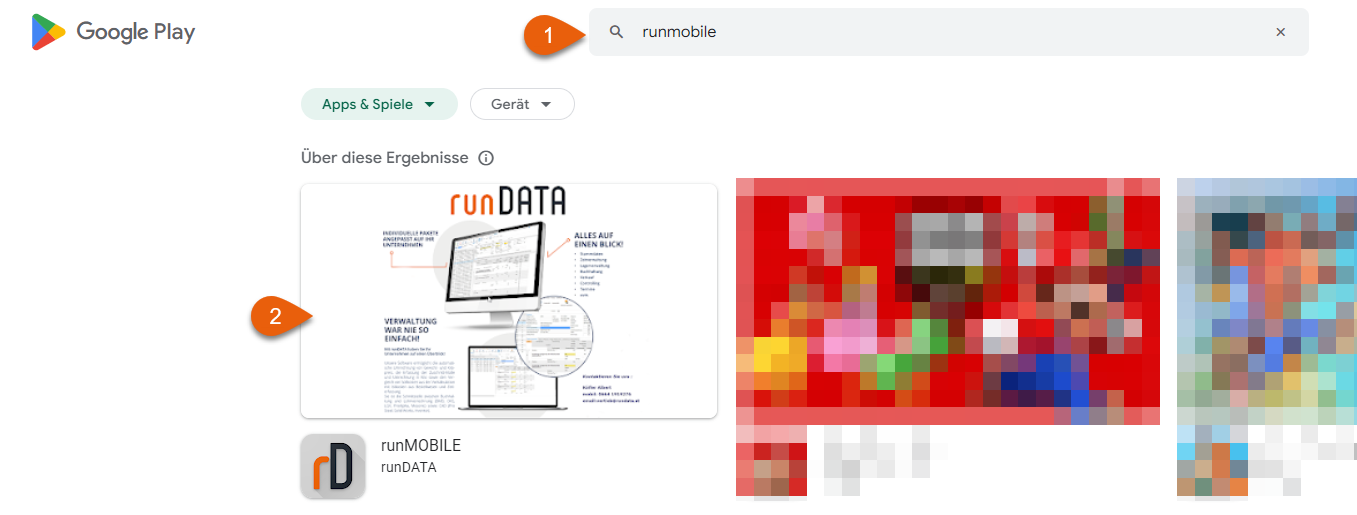


No Comments